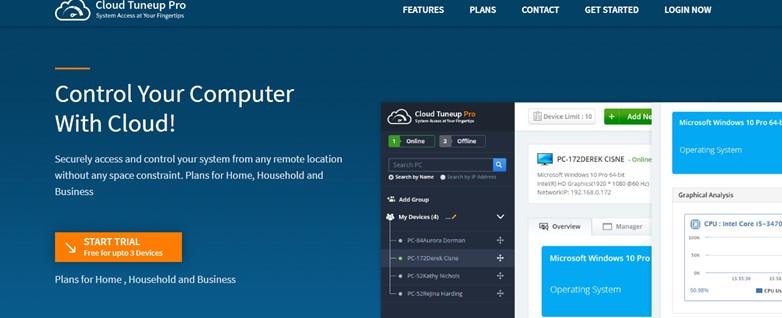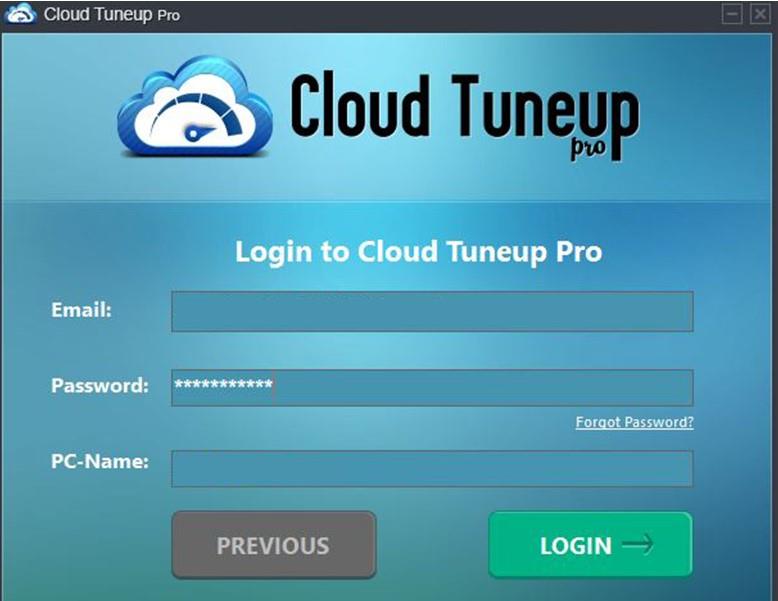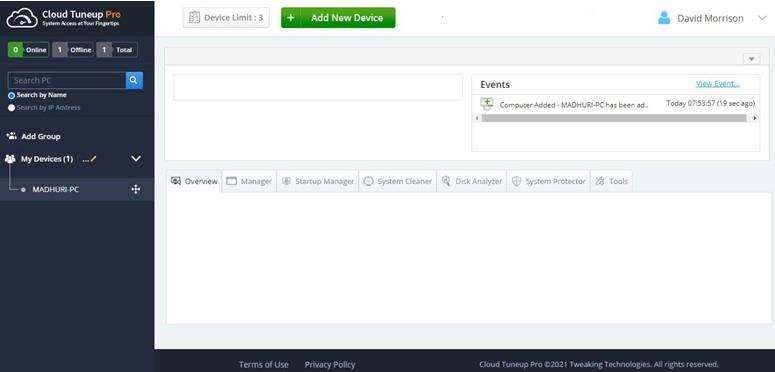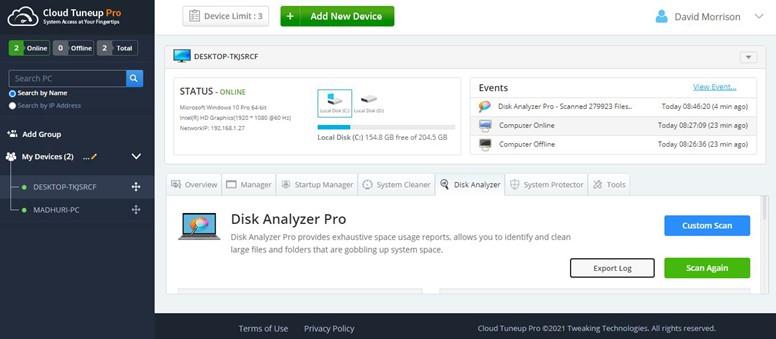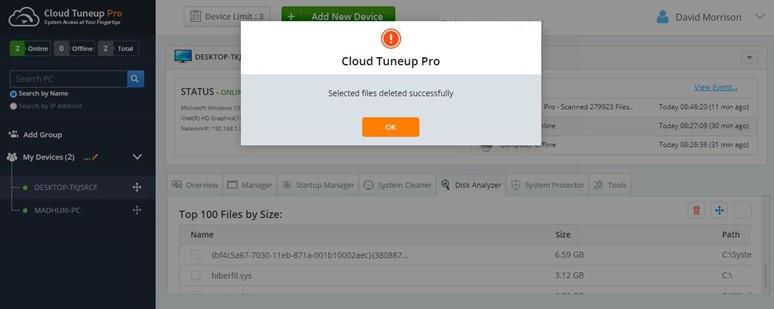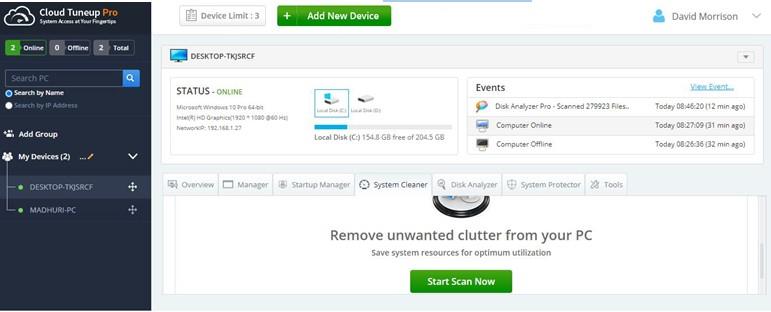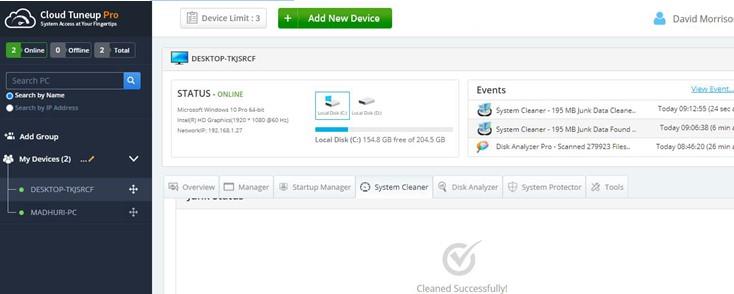Če vam zmanjkuje prostora na trdem disku, je prvi korak, ki ga morate narediti, da upravljate prostor na disku v računalniku z operacijskim sistemom Windows 10, namesto da kupujete nove trde diske. Z upravljanjem pomnilnika v sistemu Windows 10 mislim identificirati vse datoteke in mape ter izbrisati odvečne in neželene datoteke ter ustvariti več prostora za shranjevanje. Ta naloga se obravnava kot eden glavnih modulov v procesu optimizacije, ki vključuje čiščenje in vzdrževanje vašega računalnika.
Računalnik lahko optimizirate in obnovite dragocen prostor za shranjevanje na več različnih načinov, toda »Ali lahko to storite v računalniku, ki ni na isti fizični lokaciji kot vi?«
No, z veseljem bi vedeli, da lahko to storite. Za to potrebujete programsko opremo za optimizacijo oblaka, ki vam lahko pomaga pri oddaljenem dostopu do katerega koli računalnika, če je vklopljen in ima aktivno internetno povezavo. Ta priročnik razpravlja o upravljanju prostora na disku v računalniku z operacijskim sistemom Windows 10, ki se nahaja na daljavo z uporabo Cloud Tuneup Pro.
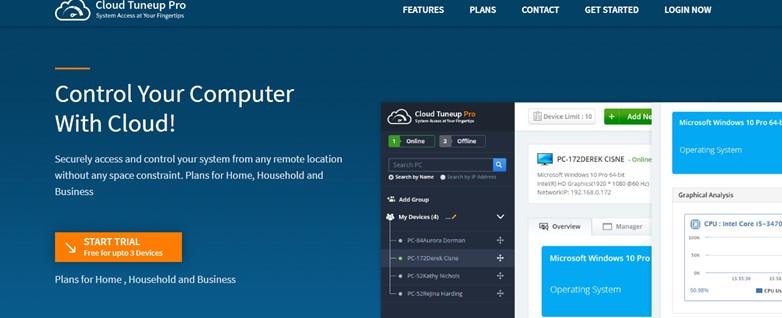
Slika: Cloud Tuneup Pro
Kako upravljati prostor na disku v sistemu Windows 10 z Cloud TuneUp Pro?
Cloud Tuneup Pro je neverjetna aplikacija, ki je enostavna za uporabo z intuitivnim vmesnikom. Če želite upravljati prostor na disku v sistemu Windows 10, lahko uporabite to aplikacijo in sledite tem korakom:
1. korak : Prenesite in namestite Cloud Tuneup Pro s spodnjim gumbom.
2. korak : Ustvariti boste morali nov račun v Cloud Tuneup Pro in zagnati aplikacijo, da se prijavite z novimi poverilnicami.
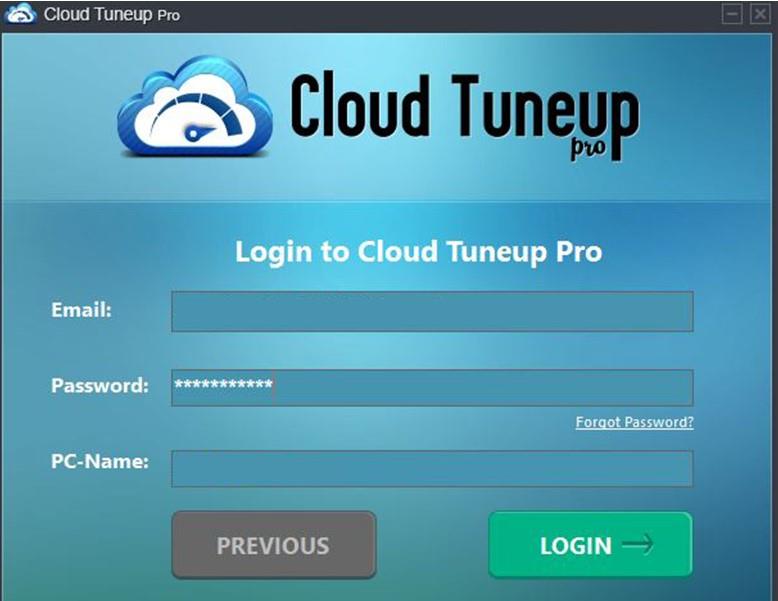
3. korak : Ko so poverilnice preverjene, se bo spletna aplikacija Cloud Tuneup Pro odprla v vašem privzetem brskalniku.
4. korak : Kliknite gumb Dodaj novo napravo in sledite navodilom na zaslonu, da dodate drugi računalnik v svoj račun Cloud Tuneup Pro.
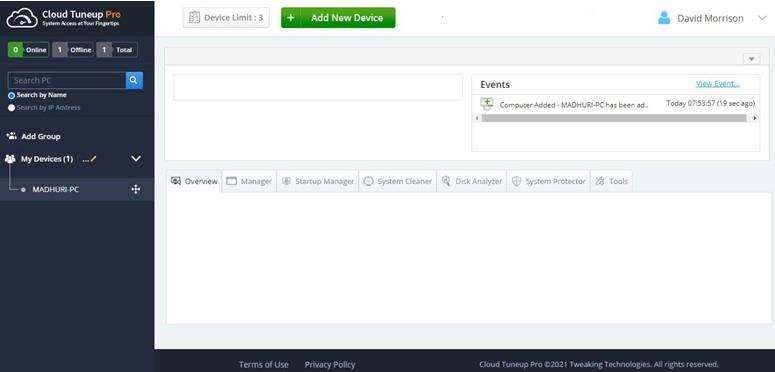
Opomba: Za izvedbo tega postopka morata biti oba računalnika vklopljena.
5. korak : Ko je naprava dodana, se bo prikazala na levi plošči pod Moje naprave. Kliknite napravo, ki jo želite optimizirati, in nato kliknite zavihek Disk Analyzer v desnem delu vmesnika aplikacije.
6. korak : Pomaknite se navzdol in kliknite gumb Začni skeniranje zdaj.
7. korak : Ko je postopek skeniranja končan, kliknite gumb Izvozi dnevnik, da dobite rezultate analize diska.
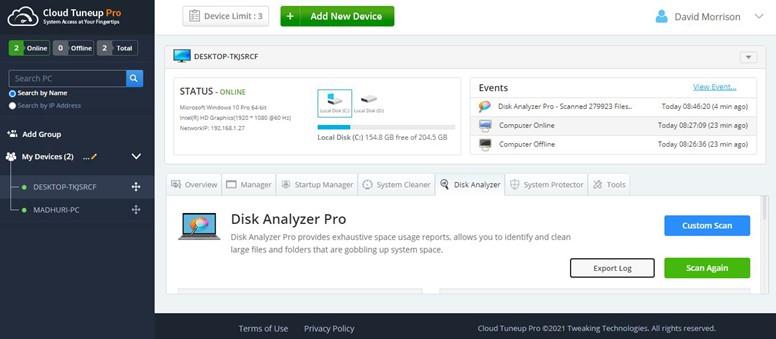
Opomba: poročilo se bo odprlo tudi v vašem brskalniku.
8. korak : Prav tako se lahko pomaknete navzdol in preverite rezultate v aplikaciji. Ta aplikacija bo prikazala vse vaše datoteke, razvrščene v različne kategorije, kot so slike, dokumenti, video, avdio in drugo.
9. korak : Pomaknite se navzdol in dobili boste seznam 100 najboljših datotek po velikosti. Postavite kljukico poleg datotek, ki jih želite izbrisati, in nato kliknite ikono koša za smeti, ki se nahaja na desni strani, tik nad seznamom.
10. korak : Če želite preveriti datoteke po kategorijah, kliknite ime kategorije in se pomaknite navzdol. Videli boste lahko vse datoteke te kategorije.
11. korak : Izberite vse datoteke, ki jih želite izbrisati, in kliknite ikono koša. V tem primeru sem kliknil kategorijo Stisnjene datoteke in izbral Gonilnike tiskalnika Konica Minolta, ki jih je treba izbrisati iz mojega sistema.
Korak 12 : Kliknite »Da« v pozivu za potrditev.

13. korak : Ko je naloga končana, kliknite V redu.
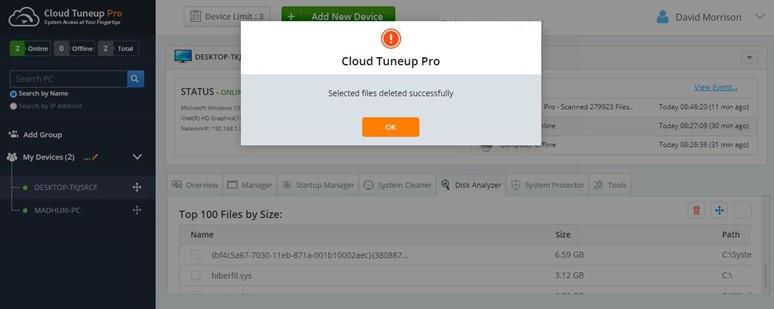
Bonus nasvet o tem, kako upravljati porabo prostora na disku z Cloud Tuneup Pro
Medtem ko analizirate in upravljate svoje datoteke, lahko odstranite tudi neželene datoteke iz računalnika in shranite nepotrebno zaseden dragocen prostor za shranjevanje.
1. korak : Zaženite Cloud Tuneup Pro in kliknite zavihek System Cleaner.
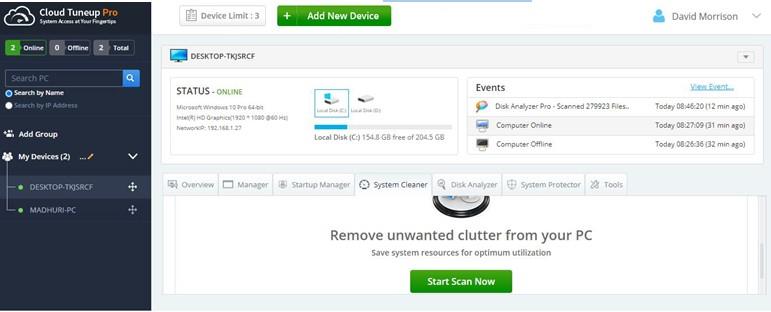
2. korak : kliknite gumb Zaženi skeniranje zdaj.
3. korak : rezultati bodo prikazani, ko bo skeniranje končano.
4. korak : Zdaj kliknite gumb Clean Junk in počakajte, da se postopek zaključi.
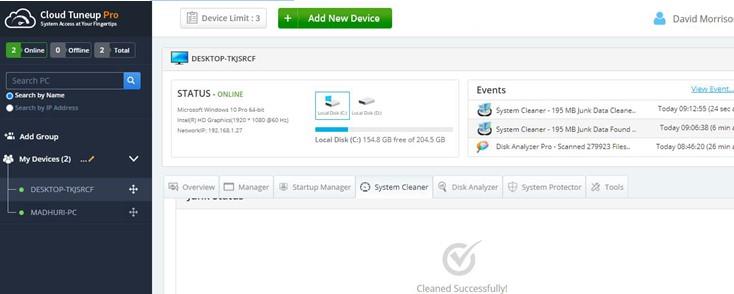
Na ta način lahko upravljate prostor na disku v sistemu Windows 10 tako, da pregledate in izbrišete datoteke, ki jih ne želite, ter očistite neželene in neželene datoteke.
Kaj več ponuja Cloud Tuneup Pro poleg doseganja upravljanja pomnilnika v sistemu Windows 10?
Cloud Tuneup Pro je edinstvena programska oprema, ki vsem uporabnikom pomaga optimizirati in vzdrževati kateri koli računalnik na daljavo. Ena od glavnih prednosti te aplikacije je, da uporabniku ni treba biti fizično prisoten pred sistemom, da ga očisti, vzdržuje, analizira in optimizira. Tukaj je nekaj osupljivih funkcij, zaradi katerih je ena izmed aplikacij, ki jih morate imeti za osebni računalnik.
Pregled na vašem računalniku
Cloud Tuneup Pro ponuja pregled vašega računalnika in drugih povezanih osebnih računalnikov, kot sta trenutno poraba CPE in pomnilnika.
Upravitelj aplikacij
Cloud Tuneup Pro uporabnikom pomaga prepoznati vse aplikacije, nameščene v vašem sistemu in druge dodane osebne računalnike. Lahko se odločite, da odstranite katero koli aplikacijo iz katerega koli računalnika, če je ne potrebujete.
Upravitelj zagona

Ta aplikacija prikaže seznam vseh aplikacij, ki se zaženejo in zaženejo vsakič, ko se računalnik zažene. To upočasni čas ponovnega zagona računalnika in zasede pomnilniške vire, tudi če ne uporabljate določene aplikacije.
Sistemsko čistilo
Ta modul pomaga odstraniti neželene in začasne datoteke iz računalnika ter pridobiti dragocen prostor za shranjevanje.
Disk Analyzer Pro
Naslednji pomemben modul uporabnikom pomaga analizirati in upravljati vse datoteke v vašem sistemu.
Napredni sistem zaščite
Cloud Tuneup Pro pomaga odpraviti zlonamerno programsko opremo in druge potencialne grožnje iz vseh vaših sistemov.
Druga orodja
Številna druga manjša orodja skrbniškemu uporabniku omogočajo ponovni zagon, zaustavitev, zagon ukaza v ukaznem pozivu in številna druga opravila na celotnem računalniku, tudi če so na drugi lokaciji.
Zadnja beseda o tem, kako upravljati porabo prostora na disku z Cloud Tuneup Pro
Pomembno je, da upravljate svoj računalnik, vendar z Cloud Tuneup Pro lahko naredite korak naprej in optimizirate druge računalnike tudi na daljavo. Ko boste upravljali s prostorom na disku Windows 10 PC, boste vedeli, katere datoteke zasedajo prostor, in se odločili, kaj želite izbrisati in kaj obdržati.